„Mam Tunebite Platinum v 5 i chciałbym przekonwertować plik WMV na DivX, aby można go było odtwarzać na moim odtwarzaczu DVD zgodnym z DivX. Ale nie widzę DivX wewnątrz listy formatów wyjściowych. Czy ktoś może udzielić jakiejkolwiek porady? Po prostu brakuje mi coś?"

Konwertuj WMV na DivX
W rzeczywistości możesz wypróbować nowy konwerter wideo, aby dokończyć konwersję WMV do DivX. Jeśli masz dużą liczbę filmów WMV, które chcesz przekonwertować, to masz szczęście, że masz ten artykuł. Wprowadza jeden wszechstronny konwerter WMV na DivX, dzięki któremu można łatwo konwertować, edytować i ulepszać wideo WMV. Ponadto istnieje również alternatywne narzędzie online, które pomaga użytkownikom bezpłatnie konwertować WMV na DivX. Więc po prostu czytaj i śledź.
Plik WMV to plik wideo systemu Windows Media skompresowany jednym lub kilkoma formatami kompresji wideo firmy Microsoft. Rozszerzenie pliku WMV jest powszechnym formatem przechowywania plików wideo w systemie Windows. Cóż, możesz czuć się pomylony z rozszerzeniami plików WMV i WMA, ponieważ mają one podobne skróty. W rzeczywistości ten ostatni jest skrótem od formatu Windows Media Audio, który zawiera tylko dane audio. W rezultacie łatwiej odróżnić WMV i WMA niż wcześniej.
Jeśli chodzi o kodek DivX, wyróżnia się zdolnością do kompresji długich segmentów wideo do małych rozmiarów plików. Ponadto pliki DivX mogą utrzymywać stosunkowo wysoką jakość wizualną. Aby uzyskać lepsze wrażenia wizualne, możesz odtwarzać filmy DVD z rozszerzeniem DivX za pomocą odtwarzaczy DVD wyposażonych w funkcję DivX. Cóż, dlatego w większości przypadków musisz przekonwertować WMV na DivX.
Aiseesoft Video Converter Ultimate to uniwersalny konwerter wideo. Możesz uzyskać wiele innych funkcji więcej niż konwersje WMV do DivX. Na przykład istnieje wiele wstawionych narzędzi do edycji, dzięki czemu można dowolnie personalizować efekty wideo i audio. Ponadto możesz bezpośrednio dodawać napisy i zewnętrzną ścieżkę audio do lokalnych filmów. Ponadto Video Converter Ultimate obsługuje użytkowników w celu poprawy jakości wideo w 4 różnych aspektach. Jednym słowem, możesz sprawić, że Twój film będzie wizualnie energetyczny bez większego wysiłku.
Krok 1 Prześlij wideo WMV
Pobierz i zainstaluj Video Converter Ultimate na Windows lub Mac. Następnie uruchom ten program, aby przekonwertować WMV na DivX w celu dalszego wykorzystania. Wybierz opcję „Dodaj plik” u góry, aby dodać lokalne wideo WMV.
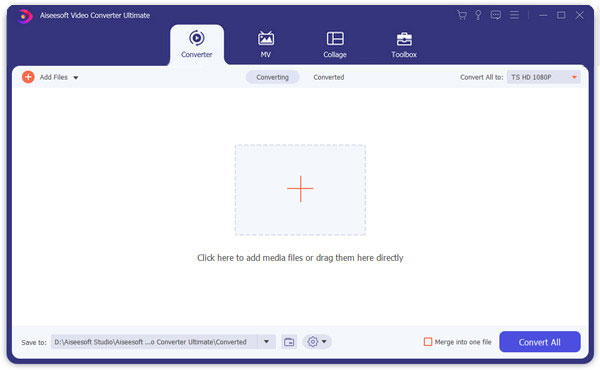
Krok 2 Popraw jakość wideo
Wybierz „Ulepsz” i uzyskaj nowe wyskakujące okienko. W ten sposób możesz kliknąć małe pole przed każdym elementem, aby zwiększyć rozdzielczość, zoptymalizować jasność i kontrast, usunąć szumy wideo i zmniejszyć drgania wideo. Ponadto możesz wybrać „Zastosuj do wszystkich”, aby poprawić jakość wszystkich filmów WMV.

Krok 3 Ustaw DivX jako format wyjściowy
Później kliknij „Ogólne wideo” z menu rozwijanego „Profil” u dołu. Przewiń w dół i wybierz „Wideo DivX (* .avi)”. Oczywiście możesz także uzyskać wiele innych gotowych profili.

Krok 4 Dostosuj ustawienia profilu
Możesz także dostosować ustawienia wideo i audio przed konwersją WMV na wideo DivX. Po prostu kliknij opcję „Ustawienia” poza tym. Następnie możesz zmienić koder wideo, liczbę klatek na sekundę, rozdzielczość, współczynnik proporcji, szybkość transmisji wideo i inne opcje. Wybierz „OK”, aby zapisać zmianę.

Krok 5 Konwertuj WMV na DivX
Wszystkie przekonwertowane pliki WMV na DivX zostaną zapisane w domyślnym folderze wideo. Jeśli chcesz ustawić nowy folder docelowy, możesz kliknąć opcję „Przeglądaj”. Na koniec wybierz „Konwertuj”, aby przekonwertować wideo WMV na DivX bez utraty jakości.
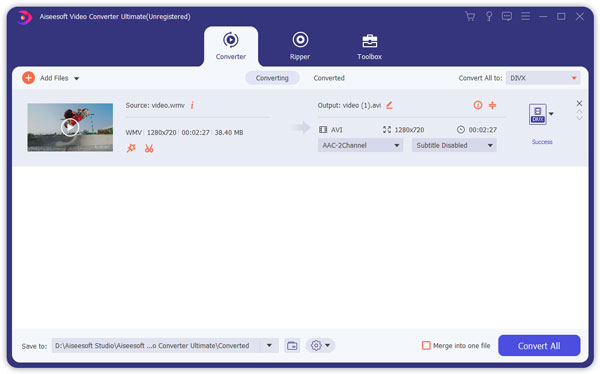
Jeśli masz kilka filmów WMV w małych rozmiarach, możesz użyć Convertio do konwersji WMV do DivX również online. Convertio to internetowy konwerter wideo, który pozwala użytkownikom przesyłać i przechowywać filmy WMV w chmurze. Obsługuje wiele popularnych formatów, w tym WMV i DivX. Możesz także użyć tego internetowego narzędzia WMV do DivX, aby rozwiązać problem.
Plusy:
Wady:
Jak:
Krok 1 Otwórz Convertio w przeglądarce
Krok 2 Prześlij wideo WMV do jego głównego interfejsu
Krok 3 Ustaw „DivX” jako wyjściowy format wideo
Krok 4 Wybierz „Konwertuj”, aby rozpocząć konwersję WMV do DivX online
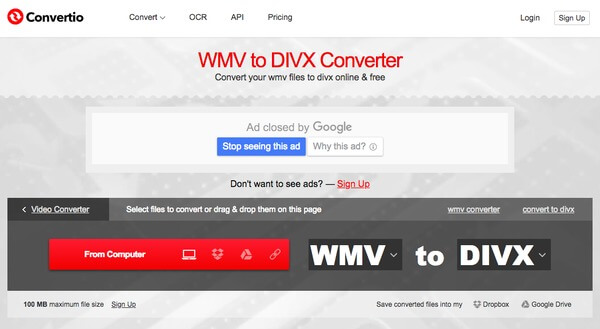
Jeśli nie masz pojęcia, który konwerter wideo wybrać, możesz przeczytać poniższą tabelę jako odniesienie.
| Konwersja wsadowa WMV na DivX | Dodaj wideo z | Dostosuj ustawienia wideo | Oferuj różne wstępnie ustawione profile | Pobierz funkcję wzmacniacza wideo, aby poprawić jakość wyjściową | Szybkość konwersji wideo | |
|---|---|---|---|---|---|---|
| Aiseesoft Video Converter Ultimate | Tak | Komputer, adres URL, DVD | Tak | Tak | Tak | pompatyczność |
| Convertio | Tak (łącznie nie więcej niż 100 MB) | Komputer, adres URL, Dropbox, Dysk Google | Nie | Nie | Nie | Zwolnij |
Dzięki temu będzie łatwiej. Następnym razem, gdy nie będziesz wiedział, którego użyć, po prostu przeczytaj i znajdź najlepsze rozwiązanie do konwersji WMV na DivX tutaj. Co więcej, możesz wypróbować bezpłatną wersję Video Converter Ultimate, aby zobaczyć, jak jest dobra, choć istnieją pewne ograniczenia. Aby uzyskać dostęp do wszystkich funkcji, musisz wykupić określone opłaty, aby uzyskać pełną wersję na stałe.